В Windows 7 в сети не отображаются компьютеры
Домен на Windows 2003, 2 компьютера на Windows 7 все остальные на XP все введены в домен.
Ситуация следующая на компьютерах под управлением Windows 7 в Сети не отображаются компьютеры,но если прописать путь в командной строке шары с других компьютеров корректно открываются.
Компьютеры под управлением Windows XP видят в сетевом окружении все компьютеры в том числе на Windows 7 и спокойно в них заходят.
В общем как сделать чтобы в семерки в сети отображались компьтеры.
За ранее спасибо
Такое ощущение, что эти 2 машины пытаются объявить себя мастер браузером в сети, а в домене им условно говоря является контроллер и все рабочие станции на XP знают это, поэтому и видят все.
Гуглите как отучить семерку от участия в выборах мастер браузера.
да. видимо конфликт версий.
выборы мастербраузера происходят по принципу:
— у кого выше версия, тот и мастер;
— кто сервер, тот и мастер;
— кто из серверов контроллер домена, тот и мастер.
— при равных условиях смотрим на аптайм, производительность и еще что-нибудь.
в данном случае семерка считает себя версией выше, а контроллеру на это пофиг.
отключите в семерках службу обозревателя сети.
я ее вообще отключаю на всех рабочих станциях.
«Пара» наводящих вопросов:
1. Настроен ли DNS в AD?
2. Настроена ли «обратная зона»?
3. Включён ли WINS в AD
4. Зарегистрированы ли станции с Win7 в домен?
Ох, забыл!
5. Настроен ли в AD DHCP, и что он выдаёт клиентам в качестве DNS?
«Пара» наводящих вопросов:
1. Настроен ли DNS в AD?
2. Настроена ли «обратная зона»?
3. Включён ли WINS в AD
«Пара» наводящих вопросов:
1. Настроен ли DNS в AD?
2. Настроена ли «обратная зона»?
3. Включён ли WINS в AD
4. Зарегистрированы ли станции с Win7 в домен?
5. Настроен ли в AD DHCP, и что он выдаёт клиентам в качестве DNS?
1.Да
2.нет
3.установлен но не настроен(до меня было, видимо человек экспереминтировал)
4.конечно да
5.Да настроен все клиенты получают ип по dhcp, клиенты получают в качестве ДНС адресс ДНС
Выполните nbtstat -n в командной строке и смотрите результаты, далее сравнивайте с http://wiki.compowiki.info/KomandaNBTSTAT
всем спасибо. Помогли наводки на Обозреватель компьютеров.
Вообщем необходимо отключить службу «Обозреватель компьютеров» на 7ках.
Единственное необходимо подождать какой то период. Натыкался на некоторых ресурсах на 72 минуты(за это время компьютер повторно запрашивает в сети список компьютеров у резервных браузеров).
Вообщем теперь на 7ках компы в сети отображаются.
В доменной сети не видны все компьютеры
Если в сетевом окружении (или в сети — в Windows7 и старше) не виден один или несколько ПК, но видны другие, то есть 2 варианта:
1. В настройках службы Server включена невидимость системы в окружении.
В коммандной строке введите
NET CONFIG SERVER
Если вы увидите среди прочего
Скрытый сервер Yes,
то нужно ввести
NET CONFIG SERVER /HIDDEN:NO
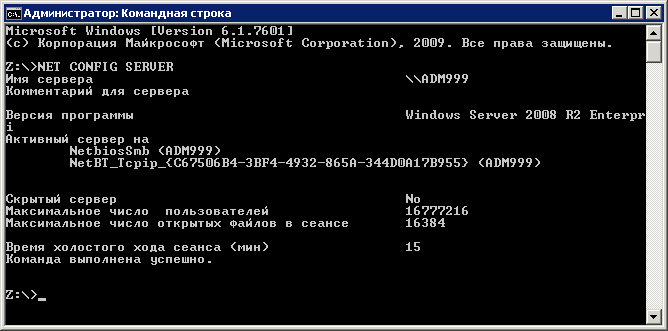
Компьютер не видится в сетевом окружении-01
В таком случае его нужно включить.
Включается он через свойства сетевого адаптера, в свойствах Протокола Интернета версии 4(TCP/IPv4) -> кнопка Дополнительно -> вкладка WINS -> Параметры Netbios -> включить Netbios через TCP/IP
В сетевом окружении не отображается половина компьютеров?
В кабинете стоят 2 компьютера. На одном из них в сети 50 компьютеров, а на моем, с недавнего времени, отображается только 5. (до этого момента было все нормально). Не могу войти в расшаренные папки, других структурных подразделений предприятия, со своего компа..
В чем может быть причина? Файервол от Eset SS 10 пробовал приостанавливать — не помогло. Если мой сетевой кабель подключить ко второй машине, то все нормально работает, а с моим компом что-то не так..
Не отображаются имена компьютеров в сетевом окружении
Добрый день. Имеется сеть на 20 компьютеров с сервером (вин сервер 2012 р2). В списке сетевого.
Не отображается сервер в сетевом окружении
В сетевом окружении не видны некоторые ПК (XP SP3) домена. Сам контроллер домена (Win2003 R2) тоже.
Не видно компьютеров в сетевом окружении
Доброго времени суток! Не видно компьютеров в сети. По имени заходит кстати как это имя.
Не видно компьютеров в сетевом окружении
Привет всем.Мож кто поскажет,чего делать.Пропали компы в сет.окружении и не видно ни домашнюю,ни.
с WIndows 8.1 OEM не работаю, но:
1. политики безопасности есть кругом и всюду.
2. NetBIOS over TCP/IP отключён — проверить в настройках сетевой, или спросить у админа. (может зол на вас за съеденную шоколадку=)
3. Сетка доменная или нет? Комп в домене? Если да, то проверить наличие доверительных отношений между сервером AD и вашим компом. , если их нет, то переввести в домен вашу машину.
4. Пинги до компов вашей сети проходят?
5. хоть куда-нибудь доступ локальный есть по прямой шаре \192.168.1.1 к примеру?
1) Насколько мне известно, в OEM версиях Локальная политика вырезана. (secpol.msc — «не удается найти. » ) Панель управления -> Администрирование : там отсутствует данный ярлык
2) По поводу NetBIOS: Свойства адаптера -> Дополнительно -> WINS -> Параметры NetBIOS : стоит радиобаттон в позиции «По умолчанию», переключение в позицию : «Включить» (даже с последующей перезагрузкой) не решает проблему.
3) тут вопрос. не знаю, а как определить?
4) Пинги доходят, но в сетевом окружении отсутствуют компьютеры (скриншоты прилагаю)
5) Доступ есть, но только на те компьютеры, которые отображаются в сетевом окружении.
все скриншоты прикрепил
Политикой безопасности на маршрутизаторе запрещён NetBIOS over TCP/IP. Так-же между сетями запрещён SMB.
Добавлено через 3 минуты
Сбрасывайте в дефолт параметры Eset SS 10 и отправляйте в режим обучения. Скорее всего он и блокирует другие подсети.
дак если на маршрутизаторе запрещен NetBIOS over TCP/IP — то мне кажется, и второй компьютер, стоящий в этом кабинете, имел бы такую же проблему что и мой, или я чего-то не понимаю
попробую сбросить настройки завтра у Eset ES, посмотрим что получится
Добавлено через 13 часов 52 минуты
Сброс настроек Eset’а — не решил проблему. Попробую восстановить систему при помощи установочного диска
Добавлено через 18 минут
Откатил систему на 2 дня назад. Все заработало. Видимо сбой произошел из-за какого-то обновления. Всем спасибо за помощь)
Сообщение от kkk-it
Не отображается сетевое имя в сетевом окружении
Сегодня убил почти целый день на гугление. Суть проблемы: Есть компьютер под управлением.
Не видно в сетевом окружении
Всем салют. У меня виндовс 7 64 разрядная не видит xp по локальной сети, можете помочь)))
Мусор в сетевом окружении
Всем привет. После ребута роутера в сетевом окружении появились элементы с некорректными.
не видит ПК в сетевом окружении
Есть ПК с win7prof и установленной vmware. На виртуальной машине стоит winXPprof. Проблема в.
Причины и решения «невидимости»
Пару слов о роутере и антивирусах
Для начала посоветовал бы зайти в настройки роутера и посмотреть, все ли включенные компьютеры отображается в нем (обычно, это можно сделать во вкладке «Контроль пропускания полосы» ).
Обратите внимание на то, чтобы роутер не блокировал работу ваших ПК, не было каких-то ограничений. У всех компьютеров, подключенных к роутеру, должен значится IP-адрес вида: 192.168.0.100, 192.168.0.101, 192.168.0.102 и т.д. ( прим : не конкретно такие же, а подобная последовательность. )

Подключены ли эти два устройства к роутеру
Далее откройте настройки сетевого адаптера ноутбука (компьютера): для этого нажмите Win+R для вызова окна «Выполнить» , и используйте команду ncpa.cpl .

ncpa.cpl — просмотр всех сетевых подключений
После нужно открыть свойства того адаптера, через которое осуществляется подключение (на ноутбуках чаще всего это беспроводное подключение, на ПК — Ethernet).
Далее перейти в свойства IP версии 4 (см. скриншот ниже) и поставить в настройках автоматическое получение IP-адреса. В качестве DNS рекомендовал бы указать 8.8.8.8 и 8.8.4.4 (это DNS Google, они быстрее и стабильнее чем у вашего провайдера).
В помощь!
Как сменить DNS в Windows, и как выбрать наиболее быстрый публичный DNS-сервер — https://ocomp.info/kak-vyibrat-public-dns.html

Свойства адаптера / кликабельно
Если у вас установлен антивирус (например, Касперский) не забудьте отключить какое-нибудь виртуальное сетевое подключение. Вообще, желательно на время настройки и диагностики работу антивируса приостановить полностью.

Защита — сетевой экран
Имя ПК и название рабочей группы
Чтобы компьютеры в локальной сети могли увидеть друг друга у них должна быть одинаковая рабочая группа и разные имена .
Чтобы узнать эти параметры — откройте проводник (сочетание Win+E), перейдите во вкладку «Этот компьютер» и откройте ее свойства . См. скриншот ниже.

Разумеется, проверить рабочую группу нужно на каждом ПК в локальной сети (она должна быть на всех одинакова. Для дома, обычно, используют значение по умолчанию — WORKGROUP).

Имя ПК и рабочая группа
Если вам потребовалось изменить рабочую группу или имя компьютера — не забудьте после этого перезагрузить устройство.

Разрешено ли сетевое обнаружение
По умолчанию в целях безопасности в ОС Windows 10/11 данная функция выключена ! Чтобы ее включить, необходимо открыть панель управления и перейти в раздел «Сеть и интернет» . После открыть вкладку «Центр управления сетями и общим доступом» .

Сеть и интернет — панель управления
Далее в меню слева открыть доп. параметры общего доступа.

Изменить параметры общего доступа
Затем раскройте поочередно все три профиля (частная, гостевая и все сети) и:
- включите общий доступ к расшаренным папкам;
- отключите парольную защиту (см. пример на скринах ниже).


Включаем общий доступ и отключаем парольную защиту
Примечание : после изменения этих настроек необходимо перезагрузить компьютер.
«Перекрыт» протокол SMB
Протокол SMB необходим для работы службы Computer Browser, которая составляет список компьютеров в сети и отвечает за их отображение. Но в Windows 10 (1709 и выше) по умолчанию протокол SMB отключен (в целях безопасности).
Поэтому, для решения невидимости сетевого окружения — нужно проверить включен ли он у вас и при необходимости задействовать. Делается это достаточно просто: сначала следует открыть панель управления и перейти во вкладку «Программы/Программы и компоненты» .

Программы и компоненты
Далее в меню слева открыть ссылку «Включение и отключение компонентов Windows» .

Включение и отключение компонентов
Найти вкладку «поддержка общего доступа к файлам SMB» и поставить галочки напротив клиента и сервера. Сохранить настройки (после Windows сама все найдет и поставит). Пример на скрине ниже.

Клиент — сервер SMB
Работает ли «Публикация ресурсов обнаружения функции» / «Function Discovery Resource Publication»
В Windows 10 (1803) была изменена работа службы Function Discovery Resource Publication (на рус. «Публикация ресурсов обнаружения функции») — по умолчанию она теперь не запускается. А если эта служба не работает — то ваш компьютер будет невидим другими ПК в локальной сети.
Чтобы это исправить, необходимо открыть вкладку в Windows службы . Для этого нажмите Win+R , и введите команду services.msc . Пример ниже.

Открываем службы — services.msc (универсальный способ)
В списке служб найдите «Публикация ресурсов обнаружения функции» и измените ее тип запуска на «Автоматический». Далее сохраните настройку и перезагрузите компьютер.

А расшарена ли папка/диск.
Ну и последний штрих.
А расшарена ли ваша папка на ноутбуке (ПК), которую не видят другие пользователи? Чтобы просмотреть, что у вас открыто для общего пользования: зайдите в проводник (Win+E), раскройте вкладку «Сеть» , и нажмите по имени своего компьютера. Если у вас что-нибудь расшарено, вы должны увидеть эти папки.

Проверка — какие папки были расщарены
Для расшаривания какой-нибудь папки (диска): нажмите на нее ПКМ, и нажмите по «Предоставить доступ / Отдельные люди» .

Далее выберите пользователей (обычно, указывают «Все» — т.е. чтобы с папкой могли работать все пользователи локальной сети) и предоставьте им вариант доступа:
- чтение — из этой папки пользователи смогут только копировать файлы к себе на ПК (либо просто просматривать их, без редактирования и изменений!);
- чтение и запись — полный доступ к папке (любой пользователь может удалить из нее все файлы!).

Чтение для всех пользователей
Более подробно о том, как расшаривать папки можете узнать из статьи, ссылку на которую привожу ниже.

В помощь!
Как создать и настроить локальную сеть между двумя компьютерами — https://ocomp.info/kak-sozdat-i-nastroit-lokalnuyu-set-mezhdu-dvumya-kompyuterami.html
Ответы
Компьютеры в домене или в рабочей группе?
Сетевое окружение работает с помощью протокола NetBIOS over TCPIP, за отображение компьютеров в сетевом окружении или по команде net view отвечает так называемый «мастер браузер» который определяется в результате выборов. Возможно в результате таких выборов в вашей сети был выбран компьютер, который по каким-либо причинам не может больлше выступать в этой роли. Последовательно запустите на своей машине команду:
Для каждой машины вашей сети запускайте эту команду и найдите того, в чьём выводе будет строка:
Если таковой найдётся, то проверьте на нём не блокирует ли траффик NetBIOS брандмауэр или антивирус.
Если в вашей сети присутствует Windows Server 2008 R2, то логично сделать его обозревателем. Для этого, остановите на всех компьютерах службу «Браузер компьютеров» и оставьте её работать только на этом сервере. При этом если вы используете схему с рабочей группой, то поменяйте её название. Вместо значения по умолчанию WORKGROUP установите значение (название вашей компании латиницей), это предотвратит перевыбор обозревателя в случае, если к вашей сети подключится какой-нибудь компьютер/ноутбук без вашего ведома.
Если вы используете схему с доменом, остановите службу «Браузер компьютеров» на рабочих станциях через групповые политики и попрбуйте форсировано указать контроллеру домена, что он является «мастером» в сети:
В разделе реестра HLMSYSTEMCurrentControlSetServicesBrowserParameters установите параметр IsDomainMaster (REG_SZ) в значение True.
Отключение Протокола интернета версии 6
Иногда сетевая ошибка появляется, когда включили IPv6, при этом отсутствует локальный шлюз, который требуется для подключения. Поэтому проверьте состояние протокола следующим образом.
Нажмите Win + R и запустите команду ncpa.cpl для входа в Сетевые подключения.
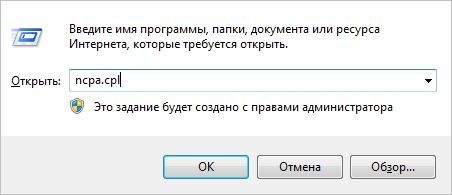
Дважды кликните на активном сетевом подключении и выберите Свойства. Снимите флажок с записи «Протокол интернета версии 6», сохраните изменения на «ОК». После перезапустите компьютер.









